Snapchat应用程序相对稳定,并且至少在95%的时间内都能正常工作。 虽然并非总是如此, Snapchat可能会继续崩溃 在 iPhone 和 Android 手机上。 很多因素都可以被认为是罪魁祸首,例如内存不足。 一旦您的 Snapchat 应用程序停止工作并不断崩溃,您将无法共享您的视觉内容。 不要惊慌,我们将发布 6 种解决方案来帮助您快速解决此问题。
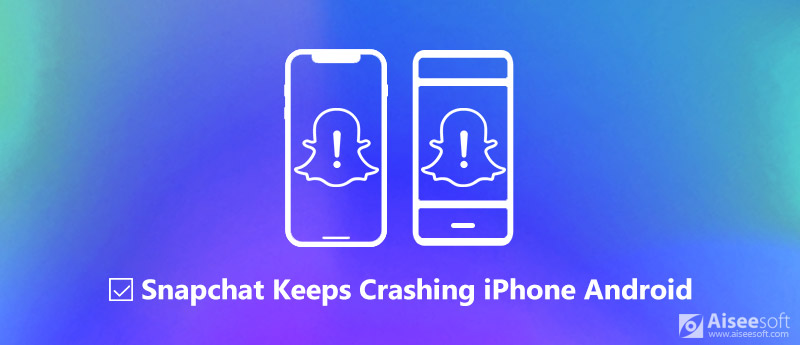
Snapchat不断崩溃
为了更好地理解为什么 Snapchat 在 Android 或 iPhone 上不断崩溃,让我们来看看其中的一些可能性:
幸运的是,根据我们的研究,此问题通常不是由硬件问题引起的。
如今,每天有超过200亿人使用Snapchat向朋友和关注者发布自删除视频,照片和消息。 但是,如果Snapchat继续崩溃,则交互将被中断。 保持冷静并执行以下修复程序,以快速解决此问题。
当Snapchat应用在Google Pixel或其他设备上持续崩溃时,您应该做的第一件事就是强行关闭它。
在Android上
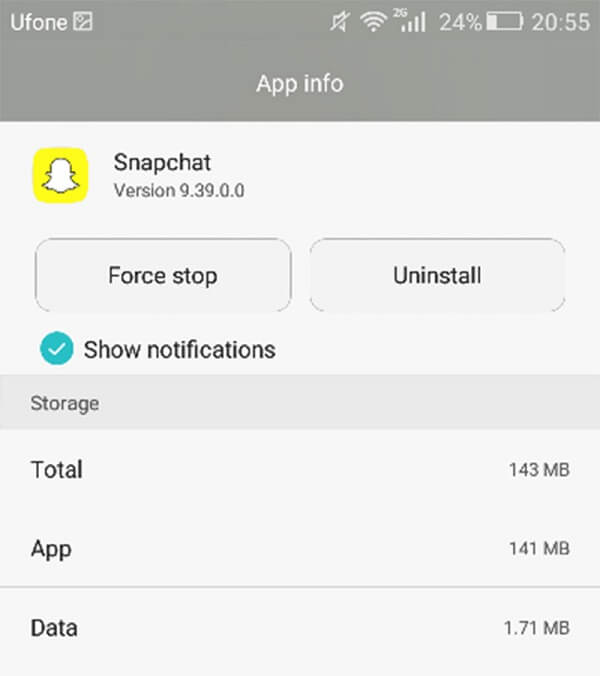
在MyCAD中点击 软件更新 个人设置 > 应用 > Snapchat 并点击 强制停止 按钮。 几秒钟后,在应用程序托盘上按Snapchat应用程序以重新打开它。
在iPhone上
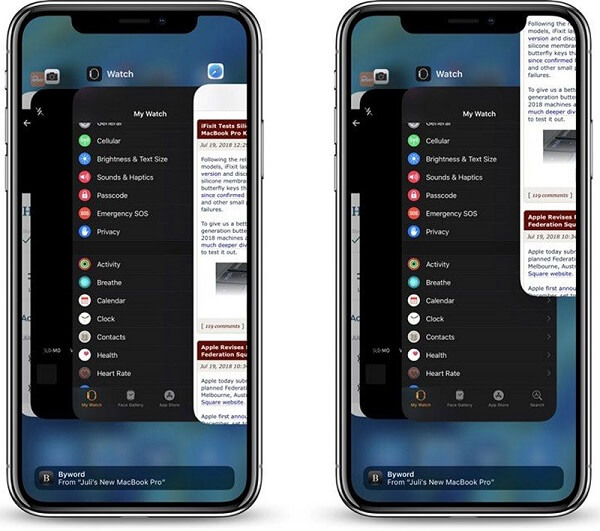
触摸 AssistiveTouch 按钮,然后点击 设备 > 更多 > 多任务 进入多任务处理模式。 选择Snapchat并向上滑动以强制将其关闭。
缓存过多是Snapchat应用在iPhone和Android上持续崩溃的另一个原因。
在Android上

前往 个人设置 > 应用 > Snapchat 并点击 清除缓存 按钮删除Snapchat缓存数据。
在iPhone上
在多任务模式下关闭Snapchat应用后,iOS将自动清除缓存数据。
有关更多细节 在Android上清除缓存 or iPhone,在这里查看。
过时的应用程序会导致各种问题,Snapchat应用程序也会导致各种问题。
在Android上
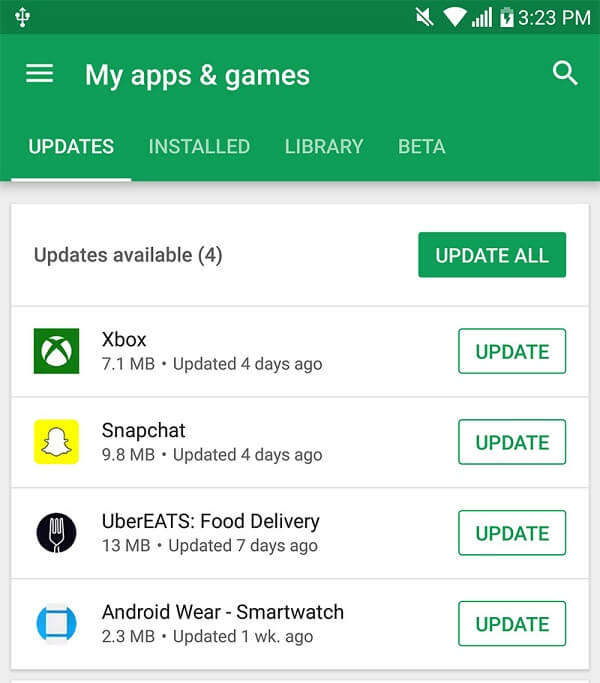
在iPhone上
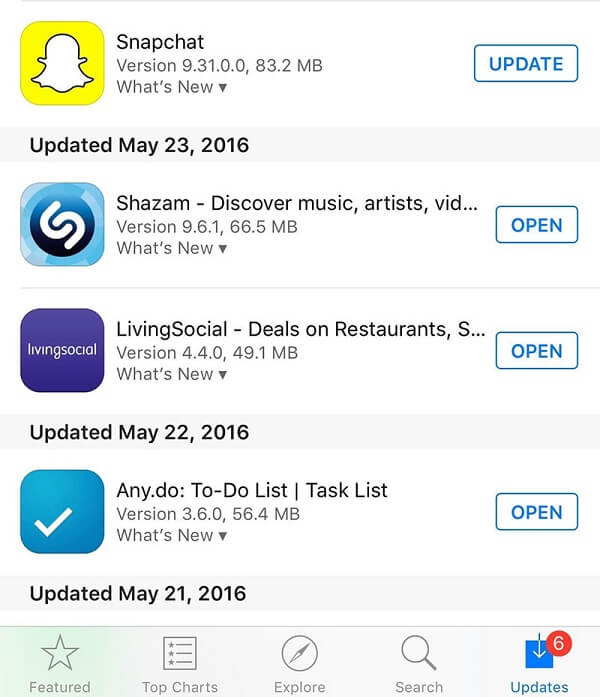
重新安装是修复Snapchat应用程序的更激烈的解决方案,该应用程序在iPhone和Android上一直崩溃。
在Android上
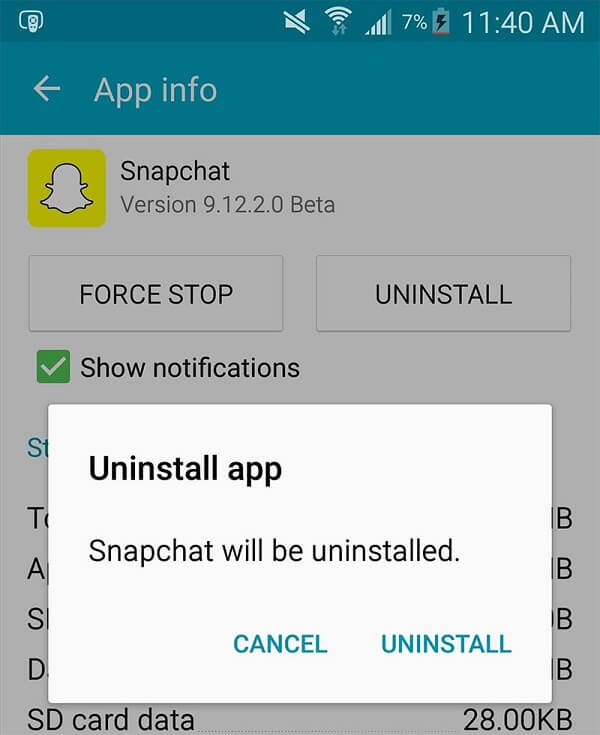
在iPhone上
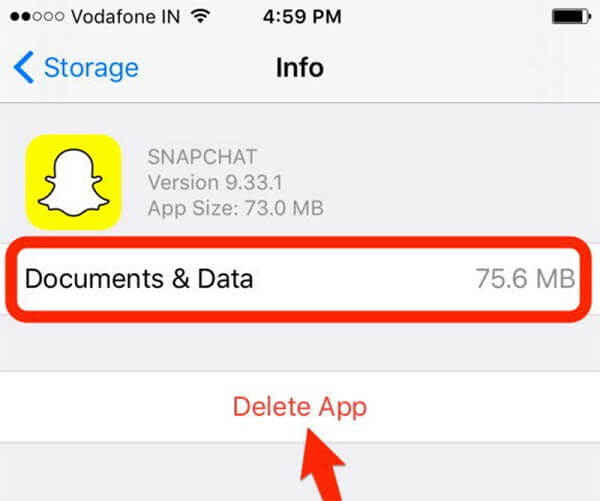
有时,Snapchat 会因为蜂窝数据不佳而不断崩溃,因此您最好在使用 Snapchat 时切换到 Wi-Fi。
在Android上
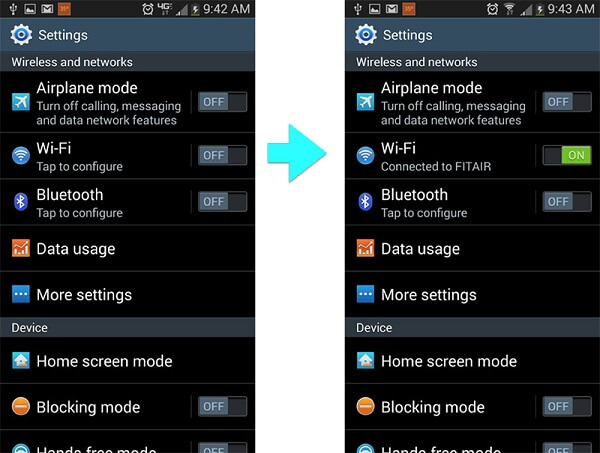
打开 个人设置 应用,点按 Wi-Fi,打开它并连接到您的Wi-Fi网络。
此外,您可以通过重置网络来改善它。 在中选择重置网络设置 个人设置 > 备份和重置。 然后输入您的网络凭据以进行连接。
在iPhone上
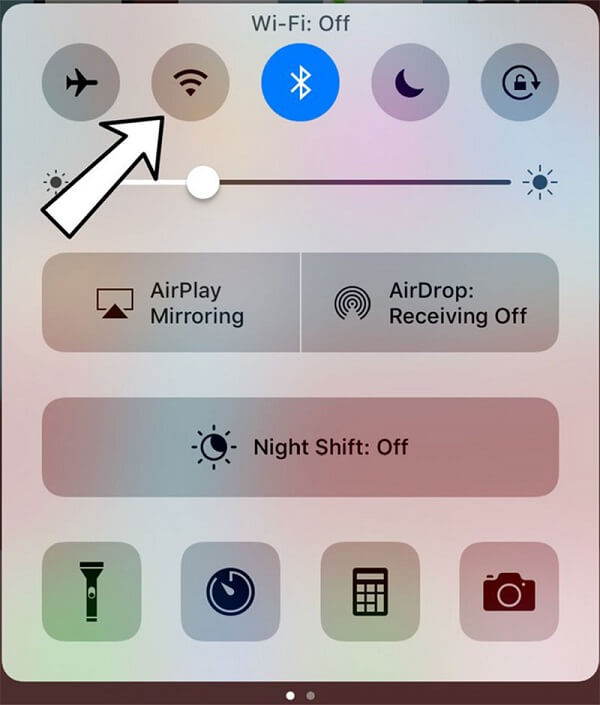
您可以在“设置”应用或“控制中心”中启用Wi-Fi。 要重置网络,请点击 个人设置 > [您的名字]> 总类 > 重设 > 重置网络设置.
尽管将智能手机恢复为出厂状态会删除您的所有文件,但它可以修复使Snapchat继续崩溃的问题。
在Android上
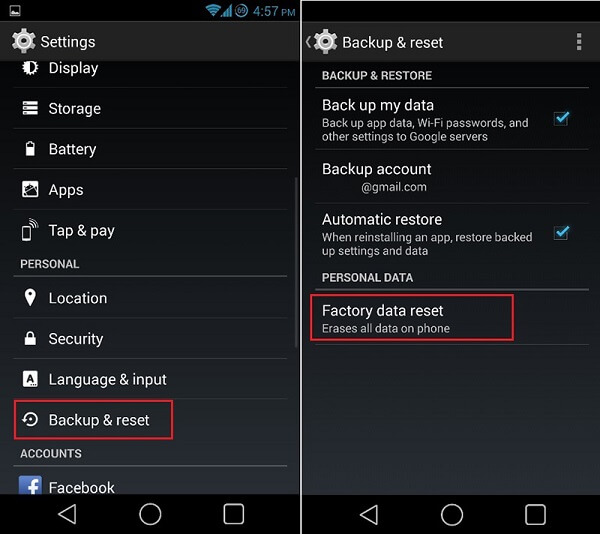
在iPhone上
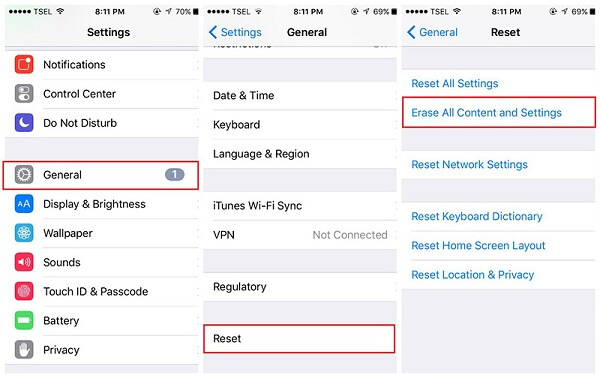

FoneLab Android数据恢复 是故障排除后在Android上恢复数据的最简单方法。

资料下载
100% 安全。无广告。
100% 安全。无广告。
FoneLab iPhone数据恢复 如果您在故障排除期间丢失了一些数据,则是获取文件的最佳选择。

资料下载
100% 安全。无广告。
100% 安全。无广告。
根据上面的分享,您应该解决Snapchat应用在iPhone或Android手机上不断崩溃的问题。 还有更多麻烦吗? 请在下面的评论区域中留言。

最好的Android数据恢复软件,可从Windows / Mac上的Android手机/ SD卡/平板电脑中恢复已删除的文件,例如SMS,联系人,通话记录,文档等。
100% 安全。无广告。
100% 安全。无广告。